Chromeのキャッシュファイルが大きくなりすぎる時の対処法
Contents
ChromeのキャッシュファイルをCドライブ以外に置く
Google Chromeのキャッシュファイルが
Cドライブの容量を圧迫していて困ったことはありませんか?
私はASUS VivoBook E200HAを愛用しているので
Cドライブの容量の少なさには困っています。
32GBですからね。
そんな中で結構容量を食って困るのが
Chromeのキャッシュファイルです。
設定から他のドライブに指定できないか探してみましたが、
どうもそのような項目は見当たりません。
ただ、Chromeを立ち上げる際にオプションを付けてやれば
ディスクキャッシュフォルダを指定できるということを見つけました。
これを試してみましたので、紹介します。
まず、Cドライブ以外にキャッシュファイルを
保存するディレクトリを作成します。
今回は、仮想化して作成したEドライブにディレクトリを作ります。
E:\Chrome Cache
というディレクトリを作成します。
Chromeを立ち上げるときにオプションが付くようにするので、
Chromeのショートカットにオプションを付けます。
デスクトップにChromeのショートカットがありますか?
見つかったら右クリックして「プロパティ」を開きます。
「リンク先」には以下のように記載されていると思います。
"C:\Program Files (x86)\Google\Chrome\Application\chrome.exe"
ディスクキャッシュディレクトリを指定するオプションは、
「–disk-cache-dir」です。
先ほど作成したディレクトリを指定するには、以下のようにします。
--disk-cache-dir="E:\Chrome Cache"
ですので、Chromeのプロパティの「リンク先」には以下のように記載します。
"C:\Program Files (x86)\Google\Chrome\Application\chrome.exe" --disk-cache-dir="E:\Chrome Cache"
chrome.exeの後ろにダブルコーテーション(”)がある場合は、
これの後ろに半角スペースを一つ入れて、
「–disk-cache-dir=”E:\Chrome Cache”」
を入力します。
「適用」ボタンをクリックすると設定が反映されます。
これで設定は終了です。
今後Chromeを起動するときには、このショートカットから起動するようにします。
(でないと設定したオプションが有効にならないので)
Chomeを再起動してみると、「E:\Chrome Cache」の下に
「Default」フォルダが、さらにその下に「Cache」フォルダが作成され、
ここにキャッシュファイルが作成されています。
これで、Chromeの設定からわざわざ「閲覧履歴の削除」を
行わなくてもCドライブの容量を確保できるようになりました。
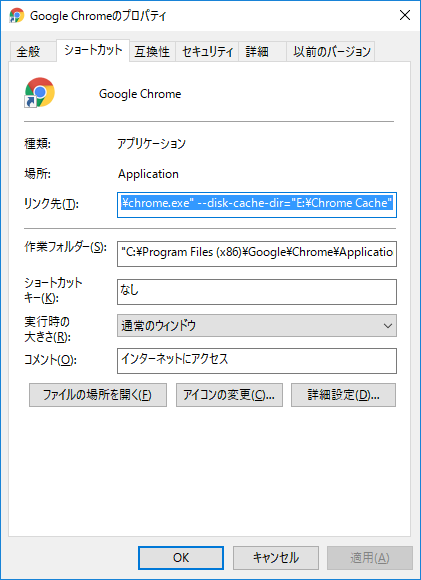
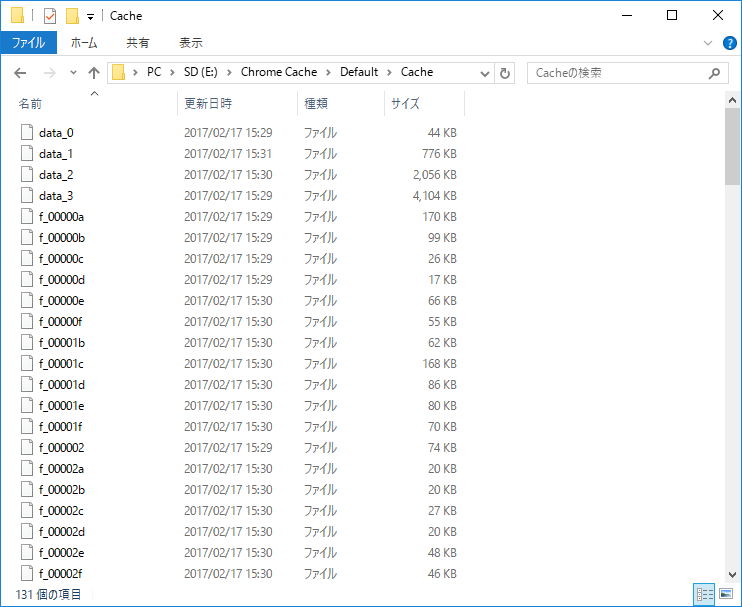

コメントを残す